AI 引擎系列 7 - 在仿真内通过追踪来可视化 AI 引擎事件(2022.1 更新)
简介
?
在前几篇 AI?引擎系列博文中,我们讲解了 AI?引擎仿真器生成的用于执行 AI?引擎 (AIE) 应用功能验证的文本文件。
在本文中,我们将讲解如何生成追踪来观察计算图 (graph) 的状态,这也是执行性能分析的关键要素。
?
要求
?
下文要求您通读前几篇 AI?引擎系列博文。
AI 引擎系列 1 - 从 AI 引擎工具开始(2022.1 更新)
AI 引擎系列 2 - AI 引擎计算图简介 (2022.1 更新)
AI 引擎系列 4 - 首次运行 AI 引擎编译器和 x86simulator(2022.1 更新)
AI 引擎系列 5 - 以 AI 引擎模型为目标运行 AI 引擎编译器(2022.1 更新)
AI 引擎系列 6 - 在 Vitis 分析器中分析 AI 引擎编译结果(2022.1 更新)
?
禁用编译器优化
为了获得最详细的可视化,最好禁用编译器优化。
要禁用编译器优化,请右键单击 simple_application 工程,然后单击“C/C++ Build Settings”(C/C++ 构建设置)
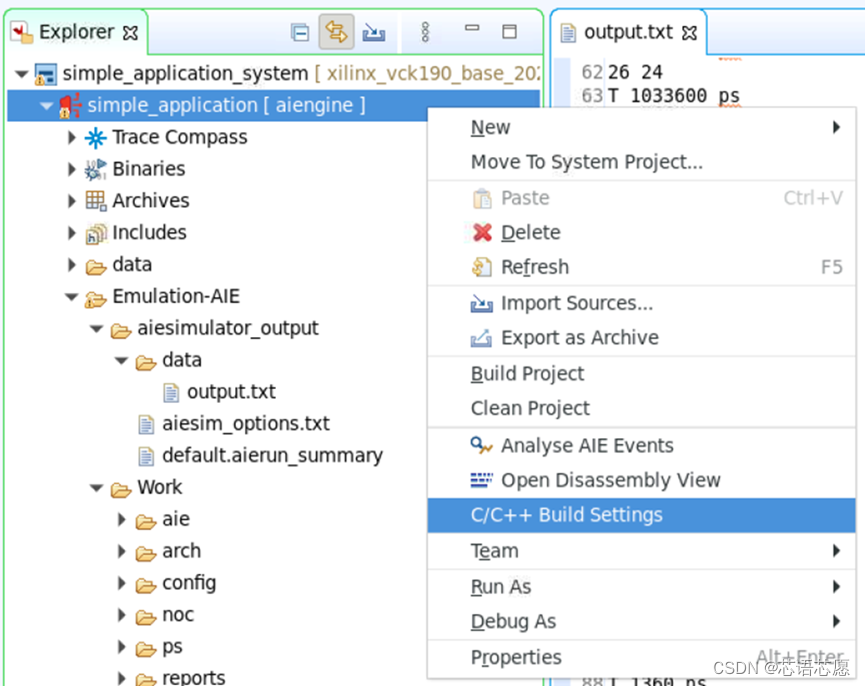
随后在“Settings?>?AIE C Compiler?>?Miscellaneous”(设置?>?AIE C 语言编译器?>?杂项)中,将“Optimization”(优化)设置更改为“No Optimizations (xlopt=0)”(无优化 (xlopt=0))。

单击“Apply and Close”(应用并关闭),然后单击锤子图标重新编译“Simple Application”工程。
?
从 AI?引擎仿真器生成 VCD 追踪
AI?引擎仿真器可按值变转储 (VCD) 文件形式来生成硬件信号的详细转储。仿真完成后,即可处理完该 VCD 文件并将其包含在各项事件中,每项事件都包含时间戳、不同事件类型和关联的数据。这些事件用于描述 AI?引擎应用的执行过程。
要从 Vitis IDE 生成 VCD 文件,请首先在“Project Explorer”(工程资源管理器)窗口中单击该 AI?引擎应用,然后单击“Run As > Run Configurations...”(运行方式 > 运行配置)。
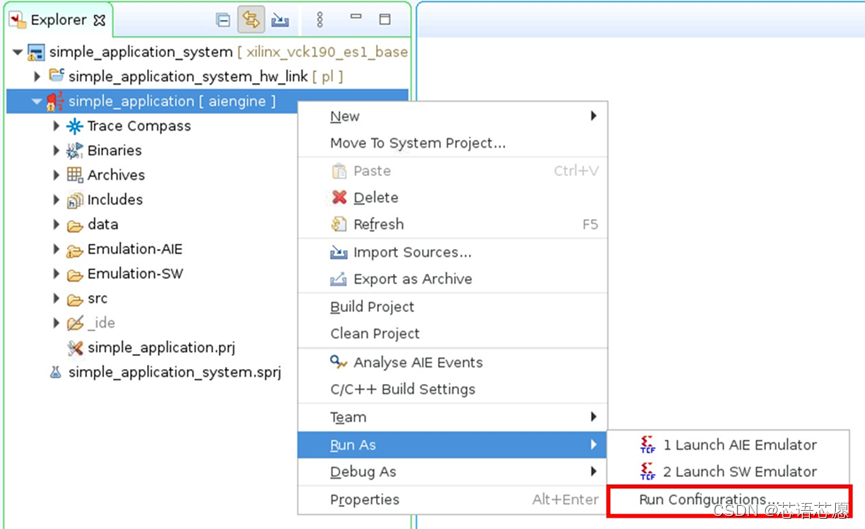
在“Run Configurations”窗口中,启用“Generate Traces”(生成追踪)并选中 VCD。
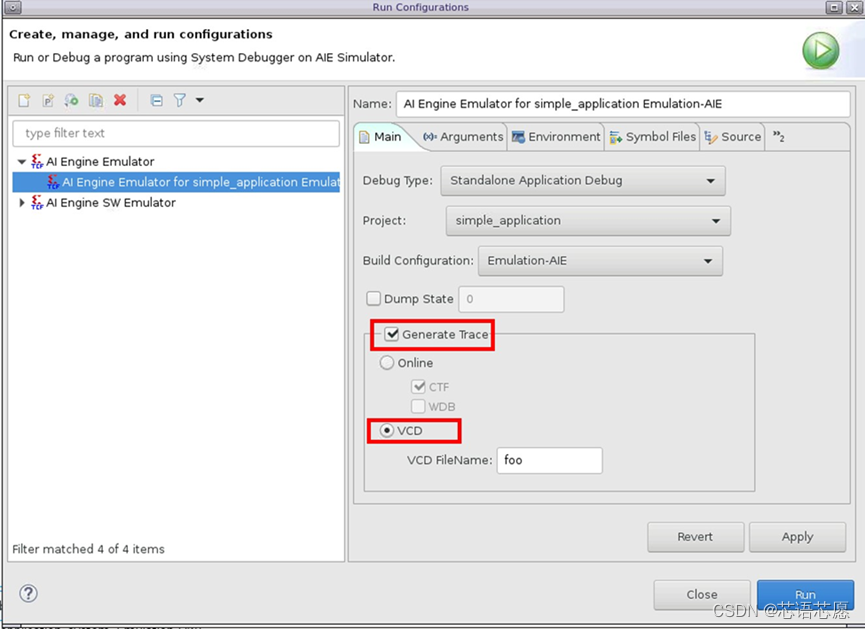
单击“Run”(运行)即可启动仿真。这样我们即可看到下列命令的执行过程:
aiesimulator --pkg-dir=./Work --i=.. --dump-vcd=foo
通过与先前运行过程相比较,即可看到本轮运行添加了 --dump-vcd=<file name> 选项用于生成 VCD 追踪。
仿真完成后,可以看到在 Emulation-AIE 文件夹下创建的 VCD 文件 (foo.vcd)。
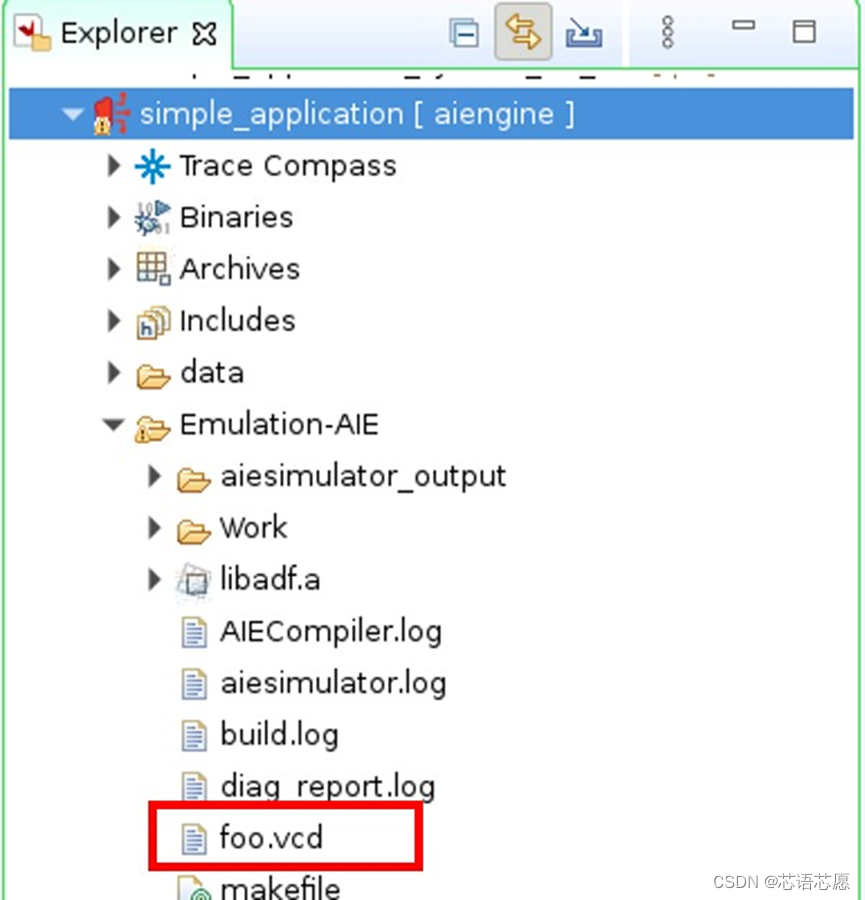
?
使用 Vitis 分析器分析追踪
运行仿真后,Vitis 会生成 Vitis 分析器文件,其中包含仿真输出。
打开 Emulation-AIE/aiesimulator_output 下的 default.aierun_summary 文件。
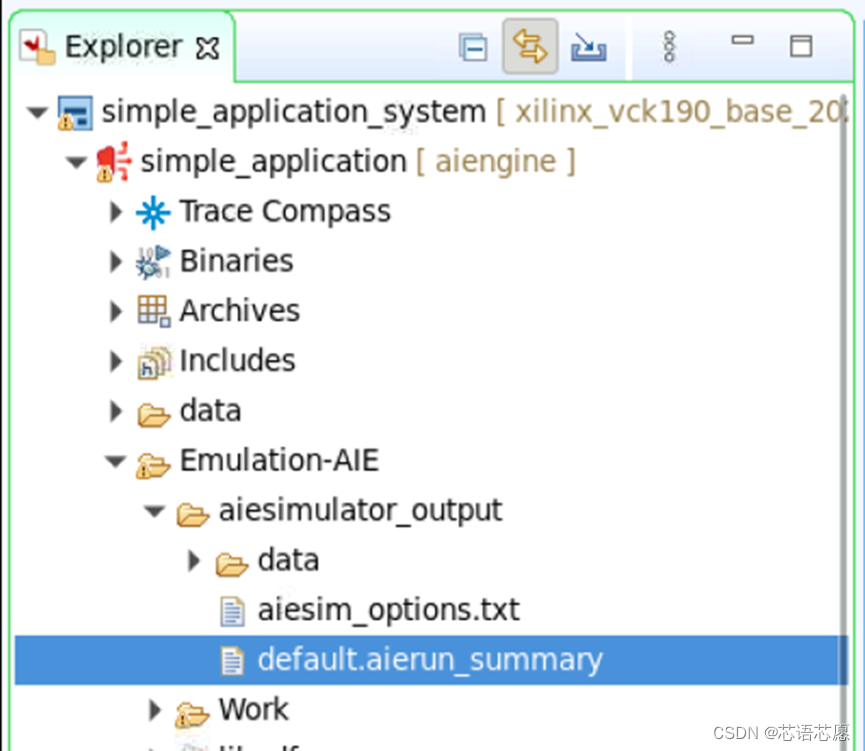
这样即可打开 Vitis 分析器工具。
在“Trace”(追踪)选项卡中,会显示追踪信息,包括核、DMA、锁定与信号线的状态(按功能块来组织)
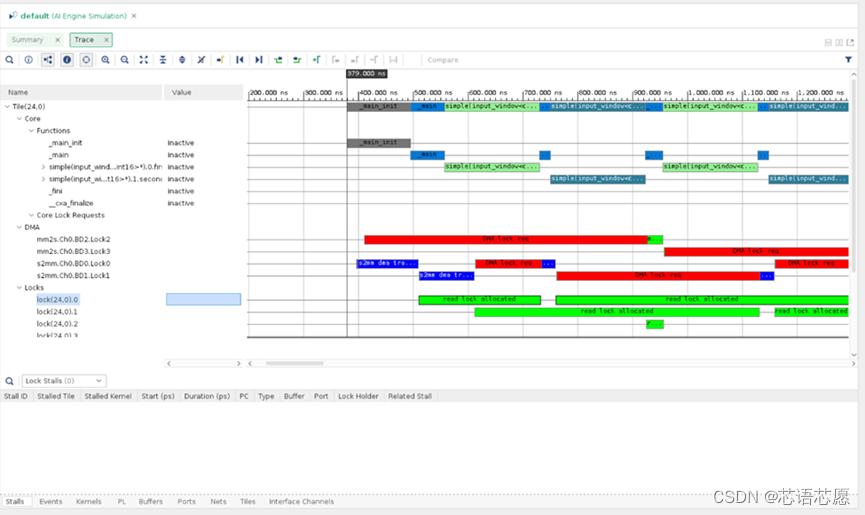
此视图对于估算内核的执行时间很有用。例如,其中可以看到首个内核的首次调用于 556.8 ns 后开始,并于 729.6 ns 后结束。因此该内核执行时间达 172.8 ns 或 216 个时钟周期,其中 AI?引擎运行频率为 1250 MHz。
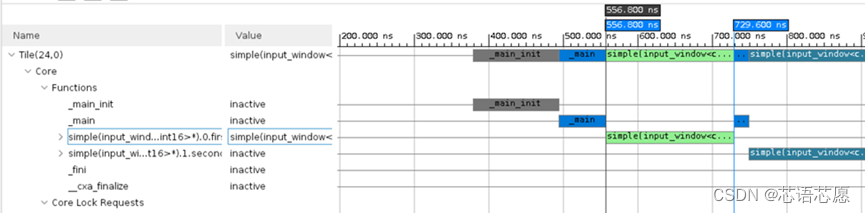
本文来自互联网用户投稿,该文观点仅代表作者本人,不代表本站立场。本站仅提供信息存储空间服务,不拥有所有权,不承担相关法律责任。 如若内容造成侵权/违法违规/事实不符,请联系我的编程经验分享网邮箱:chenni525@qq.com进行投诉反馈,一经查实,立即删除!
- Python教程
- 深入理解 MySQL 中的 HAVING 关键字和聚合函数
- Qt之QChar编码(1)
- MyBatis入门基础篇
- 用Python脚本实现FFmpeg批量转换
- unity项目《样板间展示》开发:火焰和UI设计
- uniapp 左右滑动切换内容
- 前端:运用HTML+CSS+JavaScript实现拼图游戏
- 【Filament】加载obj和fbx模型
- 如何控制docker服务的日志输出?
- PyTorch核心--tensor 张量 !!
- 《ARM Linux内核源码剖析》读书笔记——0号进程(init_task)的创建时机
- 中国电信开源星辰AI大模型
- Prokka: ubuntu安装的时候出现错误
- 初识Java并发,一问读懂Java并发知识文集(2)